Ζεστό
AnyRec Video Converter
Θάμπωμα και ξεθάμπωμα βίντεο με απλά βήματα.
Ασφαλής λήψη
Πώς να θολώσετε κάτι στο iMovie με συσκευές Apple [iPhone/Mac]
Το iMovie είναι ένα ισχυρό αλλά φιλικό προς το χρήστη πρόγραμμα επεξεργασίας βίντεο για τους χρήστες της Apple. Αυτό το πρόγραμμα επεξεργασίας μπορεί να περικόψει, να συγχωνεύσει και να περικόψει το βίντεο. Επιπλέον, μπορείτε να εφαρμόσετε εφέ από τη βιβλιοθήκη iMovie στο βίντεό σας. Για παράδειγμα, το εφέ θολώματος στο iMovie είναι πρακτικό που σας βοηθά να καλύψετε το πρόσωπο ενός περαστικού στο βίντεό σας ή να θολώσετε τις προσωπικές σας πληροφορίες. Εάν δεν ξέρετε πού να βρείτε αυτό το εφέ με το iPhone ή το Mac σας, τότε αυτό το άρθρο είναι απαραίτητο να διαβάσετε για εσάς, καθώς καλύπτει όλα τα βήματα που χρειάζεστε για το πώς να θολώσετε ένα μέρος ενός βίντεο στο iMovie.
Λίστα οδηγών
Μέρος 1: Πώς να θολώσετε στο iMovie σε Mac/iOS Μέρος 2: Ευκολότερος τρόπος για να θολώσετε πρόσωπα σε ένα βίντεο Μέρος 3: Συχνές ερωτήσεις σχετικά με το πώς να θολώνετε στο iMovieΜέρος 1: Πώς να θολώσετε στο iMovie σε Mac/iOS
Μερικοί από εσάς μπορεί να είστε περίεργοι εάν το iMovie έχει αποτέλεσμα θολώματος. Η απάντηση είναι όχι; Δεν υπάρχει τέτοιο εφέ για να το εφαρμόσετε απευθείας στο βίντεο μέσα στο iMovie. Ωστόσο, μπορείτε να δημιουργήσετε ένα με τη βοήθεια άλλων δωρεάν πλατφορμών όπως η Canva. Με το Canva, μπορείτε να δημιουργήσετε μια θολή εικόνα για να καλύψετε τα πρόσωπα στο iMovie. Επομένως, ρίξτε μια ματιά στον οδηγό εδώ για να μάθετε πώς να θολώνετε πρόσωπα στο iMovie στο Mac και στο iPhone σας.
Εφαρμογή Εφέ Θολώματος στο iMovie με Canva σε Mac
Βήμα 1.Εκκινήστε την εφαρμογή "iMovie" στο Mac σας. Στη συνέχεια, κάντε δεξί κλικ στην επιλογή "My Media" στην αριστερή πλευρά. Επιλέξτε την επιλογή "Εισαγωγή πολυμέσων" και επιλέξτε το βίντεο για εισαγωγή. Μπορείτε να κάνετε προεπισκόπηση του βίντεο για να βρείτε το πρόσωπο που θέλετε να θολώσετε.
Βήμα 2.Πατήστε τα πλήκτρα "Shift", "Command" και "4", τοποθετήστε το ποντίκι σας πάνω από το πρόσωπο στο βίντεο και σχεδιάστε ένα τετράγωνο για να τραβήξετε ένα στιγμιότυπο οθόνης του προσώπου στο βίντεο, το οποίο θα βρίσκεται στην επιφάνεια εργασίας Mac σας. Μεταβείτε στον επίσημο ιστότοπο "Canva" και συνδεθείτε με τον λογαριασμό σας.
Βήμα 3.Κάντε κλικ στο κουμπί "Δημιουργία σχεδίου". Εισαγάγετε τις διαστάσεις για έναν νέο καμβά. Ανεβάστε το στιγμιότυπο οθόνης που μόλις τραβήξατε. Προσαρμόστε το στιγμιότυπο οθόνης για να ταιριάζει στον καμβά σας. Στη συνέχεια, κάντε κλικ στο κουμπί "Φίλτρο" παραπάνω και προσαρμόστε το εφέ θολώματος από την αναπτυσσόμενη επιλογή.
Βήμα 4.Αποθηκεύστε αυτήν τη θολή εικόνα σε μορφή PNG κάνοντας κλικ στο κουμπί "Λήψη". Επιστρέψτε στο "iMovie", εισαγάγετε αυτήν την εικόνα και σύρετέ τη στη γραμμή χρόνου πάνω από το βίντεο. Κάντε κλικ στο κουμπί "Επικάλυψη" και επιλέξτε τη λειτουργία "Εικόνα σε εικόνα" από την πρώτη αναπτυσσόμενη επιλογή.
Βήμα 5.Στη συνέχεια, κάντε κλικ στο εικονίδιο "Περικοπή" για να αλλάξετε το μέγεθος της εικόνας ώστε να ταιριάζει στην οθόνη σας. Προσαρμόστε τη θέση της εικόνας και αφήστε την να καλύψει το πρόσωπο στο βίντεό σας. Θα δείτε ένα εργαλείο βασικού καρέ στο παράθυρο της οθόνης προεπισκόπησης.
Βήμα 6.Πρέπει να παρακολουθείτε τα πρόσωπα κάνοντας κλικ στο βασικό καρέ. Επαναλάβετε αυτό το βήμα και προσαρμόστε το θάμπωμα κατά την αναπαραγωγή του βίντεο για να δείτε το κινούμενο σχέδιο του προσώπου. Τότε, τελειώσατε.
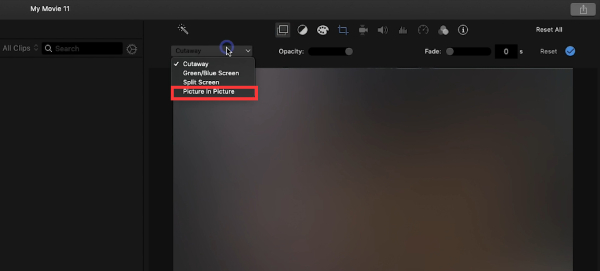
Πώς να θολώσετε ένα μέρος του βίντεο στο iMovie στο iPhone
Βήμα 1.Ανοίξτε το "iMovie" στο iPhone σας, πατήστε το εικονίδιο συν για να δημιουργήσετε ένα νέο έργο και επιλέξτε "Ταινία". Εισαγάγετε το βίντεο από τις Φωτογραφίες σας.
Βήμα 2.Μπορείτε επίσης να μεταβείτε στον ιστότοπο του "Canva" για να δημιουργήσετε μια θολή εικόνα στο iPhone σας. Στη συνέχεια, επιστρέψτε στο iMovie και πατήστε το μικρό εικονίδιο συν για να εισαγάγετε τη θολή εικόνα από τις Φωτογραφίες.
Βήμα 3.Πατήστε το εικονίδιο με τις τρεις κουκκίδες και επιλέξτε τη λειτουργία "Εικόνα σε εικόνα". Στη συνέχεια, η φωτογραφία θα τοποθετηθεί πάνω από το βίντεό σας. Μπορείτε να πατήσετε το εικονίδιο σταυρού για να προσαρμόσετε τη θέση του θολώστε το βίντεο ή το συγκεκριμένο μέρος του.
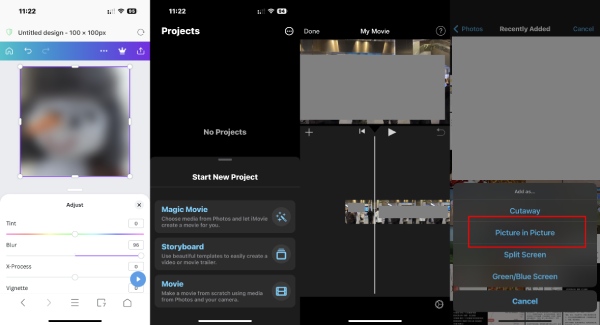
Μέρος 2: Ευκολότερος τρόπος για να θολώσετε πρόσωπα σε ένα βίντεο
Όπως μπορείτε να δείτε από το παραπάνω περιεχόμενο, η εφαρμογή του εφέ θολώματος στο iMovie είναι μια δύσκολη διαδικασία, καθώς δεν υπάρχει τέτοιο εφέ μέσα στο iMovie. Υπάρχει γρηγορότερος τρόπος να σας βοηθήσει να θολώσετε τα πρόσωπα στο βίντεό σας εκτός από τη δημιουργία του θαμπού εφέ εκ των προτέρων; Ναι, υπάρχει, και έρχεται το AnyRec Video Converter – η πιο απλή εναλλακτική λύση iMovie που μπορείτε να βρείτε στην αγορά. Ως ισχυρός μετατροπέας, αυτό το πρόγραμμα είναι συμβατό με πολλές μορφές βίντεο και προσφέρει διαφορετικές προεπιλογές σχεδιασμένες για πλατφόρμες όπως το Twitter, το Instagram κ.λπ. Επιπλέον, υπάρχουν πολλά φίλτρα σε διαφορετικά στυλ για εσάς.

Θολώστε τα πρόσωπα σε ένα βίντεο με κείμενο ή εικόνες.
Προσαρμόστε τις περιοχές διάτρησης με προσαρμόσιμες επιλογές.
Δημιουργήστε μια περιοχή που θαμπώνει γρήγορα με μερικά κλικ.
Απολαύστε άλλες εύχρηστες λειτουργίες επεξεργασίας.
Ασφαλής λήψη
Ασφαλής λήψη
Πώς να θολώσετε κάτι στο iMovie Alternative σε Mac
Βήμα 1.Πρώτα, λάβετε δωρεάν λήψη του "AnyRec Video Converter". Εγκαταστήστε το και εκκινήστε το στο Mac σας. Στην κύρια διεπαφή, μπορείτε να κάνετε κλικ στο κουμπί "Προσθήκη αρχείων" για να επιλέξετε ένα βίντεο από το Mac σας για εισαγωγή. Μπορείτε επίσης να σύρετε το αρχείο βίντεο στο παράθυρο "AnyRec Video Converter" για εισαγωγή.

Βήμα 2.Κάντε κλικ στο εικονίδιο με το μαγικό ραβδί κάτω από το όνομα του αρχείου βίντεο για να μπείτε στο παράθυρο επεξεργασίας. Στο νέο παράθυρο, κάντε κλικ στην καρτέλα "Υδατογράφημα" για να συνεχίσετε. Στη συνέχεια, κάντε κλικ στην επιλογή Εικόνα "Υδατογράφημα" και ανεβάστε μια θολή ή μωσαϊκό εικόνα.
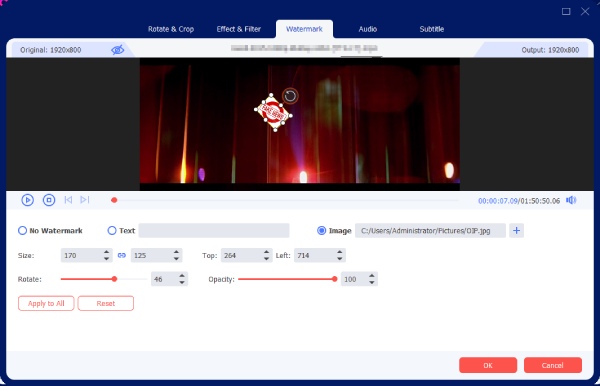
Βήμα 3.Σύρετε την εικόνα στο παράθυρο προεπισκόπησης για να προσαρμόσετε τη θέση της. Μπορείτε επίσης να προσαρμόσετε την αδιαφάνειά του μέσω της γραμμής ολίσθησης παρακάτω. Στη συνέχεια, κάντε κλικ στο κουμπί "OK" για να διατηρήσετε αυτές τις αλλαγές. Τώρα μπορείτε να επιλέξετε έναν φάκελο προορισμού κάνοντας κλικ στο αναπτυσσόμενο κουμπί Αποθήκευση σε. Στη συνέχεια, κάντε κλικ στο κουμπί "Μετατροπή όλων" για να το εξαγάγετε.

Υπόδειξη: Με αυτόν τον τρόπο, μπορείτε με επιτυχία θαμπώνουν πρόσωπα στο βίντεο με αυτήν την εναλλακτική λύση iMovie. Εν τω μεταξύ, πριν την εξαγωγή του βίντεο, μπορείτε επίσης να επιλέξετε διαφορετική μορφή εξόδου εάν πρόκειται να το μοιραστείτε στα μέσα κοινωνικής δικτύωσης.
Μέρος 3: Συχνές ερωτήσεις σχετικά με το πώς να θολώνετε στο iMovie
-
Μπορώ να παρακολουθώ την κίνηση κατά την εφαρμογή του εφέ θολώματος στο iMovie;
Ναί. Λειτουργεί για το iMovie σε Mac. Η λειτουργία βασικού καρέ στο iMovie του Mac σάς δίνει τη δυνατότητα να προσαρμόζετε τις ενέργειες σε κάθε καρέ και να παρακολουθείτε την κίνηση ενός πράγματος. Αλλά αν χρησιμοποιείτε το iMovie στο iPhone σας, δεν μπορείτε.
-
Θα επηρεαστεί η ποιότητα της εικόνας μετά τη χρήση του εφέ θολώματος στο iMovie;
Όχι, δεν θα επηρεαστεί. Επειδή το iMovie είναι ένα προηγμένο πρόγραμμα επεξεργασίας βίντεο που θα διατηρήσει την αρχική ποιότητα του βίντεό σας και θα εξάγει το βίντεο σε καλή κατάσταση.
-
Πώς να θολώσετε κάτι στο iMovie σε ένα iPad;
Το να θολώνετε κάτι σε ένα βίντεο στο iMovie με ένα iPad είναι το ίδιο με το πώς να το κάνετε στο iPhone. Έτσι, μπορείτε να ακολουθήσετε απευθείας τα παραπάνω βήματα για το iPhone για να θολώσετε το βίντεό σας στο iPad.
συμπέρασμα
Αυτά είναι όλα για απαντήσεις στο πώς να θολώνετε πρόσωπα στο iMovie. Μπορείτε να ανοίξετε ελεύθερα την εφαρμογή iMovie στο iPhone ή στο Mac σας τώρα για να θολώσετε ή να καλύψετε τις ιδιωτικές πληροφορίες που εμφανίζονται στο βίντεό σας. Εάν θέλετε εύκολες λειτουργίες και γρήγορη ταχύτητα επεξεργασίας, το AnyRec Video Converter μπορεί να είναι ο καλός σας συνεργάτης. Αλλά αν θέλετε να θολώσετε πρόσωπα που κινούνται στο βίντεό σας, ακολουθήστε τα παραπάνω βήματα για Mac για να δείτε πώς να θολώνετε πρόσωπα στο iMovie.
